Cara Menginstal dan Mengkonfigurasi Server NFS di Ubuntu 20.04
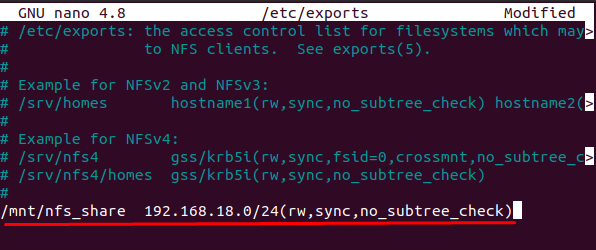
- 859
- 201
- Miss Angelo Toy
Pepatah lama "Berbagi itu peduli" harus diketahui oleh hampir semua orang. NFS dibangun dengan tujuan untuk berbagi dan merawat klien. NFS adalah singkatan dari Sistem File Jaringan dan NFS memberikan akses ke klien untuk melihat atau memperbarui file yang dibagikan dengannya di sistem lokalnya dari server melalui jaringan. Awalnya diimplementasikan sebagai percobaan tetapi menonton keberhasilan awal versi kedua kemudian dirilis secara publik. Hal terbaik tentang NFS adalah bahwa itu sepenuhnya open-source yang berarti siapa pun di dunia dapat menerapkan protokol NFS.
Server di NFS mengimplementasikan proses daemon NFS sehingga file dibagikan dengan klien dan klien dapat mengakses data bersama di mesin lokal mereka sebagai file penyimpanan lokal. Server memegang hak dan izin atas file bersama dan dapat memberikan akses penuh atau setengah akses ke klien tergantung padanya.
Server NFS dapat diinstal pada hampir semua sistem operasi utama namun dalam artikel ini, kami akan menginstal dan mengonfigurasi server NFS di Ubuntu 20.04
Menginstal NFS Server di Ubuntu
01. Sebelum masuk ke instalasi server NFS, mari kita perbarui semua paket kami terlebih dahulu dengan mengeksekusi perintah berikut di Ubuntu 20 kami.04 Terminal:
pembaruan apt sudo Jika semua paket mutakhir maka Anda tidak perlu menjalankan perintah berikut dari peningkatan, namun, jika mereka tidak maka jalankan perintah berikut:
Upgrade Sudo Apt 02. Sekarang paket sistem kami diperbarui dan peningkatan mari kita mulai instalasi paket NFS-Kernel-Server dengan perintah berikut:
sudo apt instal NFS-Kernel-Server 03. Setelah selesai dengan menginstal NFS-Kernel-Server, buat direktori ekspor NFS yang akan dibagikan dengan klien, gunakan perintah berikut:
sudo mkdir -p /mnt /nfs_share Direktori NFS_SHARE inilah yang akan kami bagikan dengan klien dan klien akan dapat melihat atau memperbarui direktori ini di sistem lokal mereka.
04. Langkah selanjutnya adalah mengatur izin dari direktori NFS_SHARE sehingga mesin klien dapat mengakses direktori NFS_SHARE:
sudo chown -r siapa pun: nogroup/mnt/nfs_share/ Menurut kebutuhan dan kebutuhan Anda, Anda juga dapat memberikan izin lain juga tetapi kami akan memberikan izin membaca, menulis, dan menjalankan izin kepada semua klien yang ada di dalam direktori dengan perintah berikut:
sudo chmod 777/mnt/nfs_share/ 05. Mari kita berikan akses ke sistem klien direktori NFS_SHARE yang izinnya ada di direktori /etc /ekspor dan untuk mengubahnya terlebih dahulu, Anda harus membukanya di editor favorit Anda dengan perintah berikut:
sudo nano /etc /ekspor Setelah dibuka, Anda akan melihat layar berikut:
Di /etc /Ekspor Anda dapat menetapkan izin untuk satu klien atau banyak klien serta seluruh subnet tergantung pada kebutuhan Anda. Namun, kami akan mengakses seluruh subnet untuk mengakses direktori NFS_SHARE kami dengan menambahkan baris berikut dalam file /etc /ekspor yang dibuka:
/mnt/nfs_share 192.168.18.0/24 (rw, sinkronisasi, no_subtree_check)
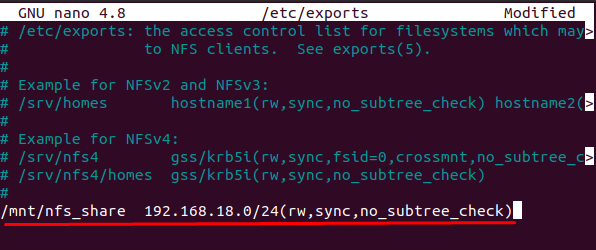 Direktori Ekspor dengan NFS
Direktori Ekspor dengan NFSGanti alamat IP di baris di atas dengan alamat IP klien. Kita dapat melihat di baris di atas yang telah kita berikan pada 192.168.43.0/24 Akses Subnet ke RW (Baca dan Tulis), Sinkronkan (Menulis Semua Perubahan ke Disk Sebelum Mendaftar), NO_SUBTREE_CHECK (tidak termasuk pemeriksaan subtree).
Namun, jika Anda ingin memberikan akses klien tunggal maka masukkan baris berikut dalam file yang dibuka di atas yaitu /etc /ekspor.
/mnt/nfs_share client_ip_address_1 (re, sync, no_subtree_check)
Ganti clinet_ip_adress_1 dengan alamat IP klien dan kemudian simpan file dengan menekan ctrl+s dan kemudian untuk keluar dari tekan ctrl+x.
06. Langkah terakhir dengan memberikan akses ke mesin klien adalah mengekspor direktori NFS_Share yang akan dicapai dengan perintah berikut:
Ekspor Sudo -A Sekarang kita harus memulai kembali NFS-Kernel-Server kami untuk jenis tujuan mana atau salin perintah berikut di Ubuntu 20 Anda.04 Terminal:
Sudo Systemctl Resart NFS-Kernel-Server 07. Kami selesai dengan mengekspor direktori NFS_SHARE dan sekarang kami harus mengizinkan NFS melalui firewall UFW di Ubuntu yang menjalankan perintah berikut pada Ubuntu 20 Anda.04 Terminal:
Sudo UFW Izinkan dari 192.168.18.0/24 ke port apa pun NFS Jika firewall dimatikan maka gunakan perintah berikut untuk mengaktifkannya:
sudo ufw aktifkan Setelah mengaktifkan firewall UFW, mari kita periksa status firewall UFW dengan perintah berikut:
Status Sudo UFW 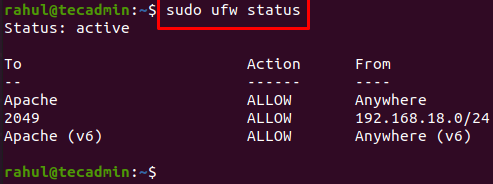 Periksa status firewall UFW
Periksa status firewall UFWKlien Confiugre NFS untuk memasang berbagi
01. Karena ini adalah langkah yang disarankan, pertama -tama kami akan memperbarui dan meningkatkan paket sistem klien kami dengan perintah berikut:
UPDATE SUDO APT && SUDO APT UPGRADE< 02. Sekarang setelah kami selesai memperbarui dan meningkatkan paket sistem kami, mari kita menginstal NFS_Common di sistem klien kami dengan perintah berikut:
sudo apt instal nfs-common 03. Langkah ini melibatkan pembuatan titik pemasangan dari mana kami akan memasang direktori NFS_Share dari server NFS dengan perintah berikut:
sudo mkdir -p /mnt /nfs_clientshare 04. Ini adalah langkah terakhir di mana kami akan mengaktifkan klien untuk memiliki akses ke direktori NFS_SHARE tetapi pertama -tama buka terminal sistem server Anda dan ketik perintah berikut sehingga kami dapat mengetahui alamat IP server:
ip a 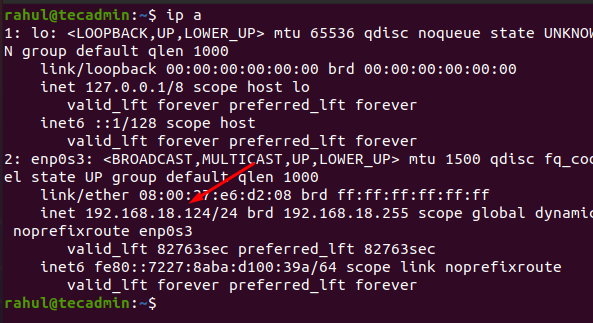 Periksa alamat IP server NFS
Periksa alamat IP server NFSSekarang yang harus Anda lakukan adalah menjalankan perintah berikut dengan mengganti tampilan alamat IP server Anda di atas:
Gunung Sudo 192.168.18.124:/mnt/nfs_share/mnt/nfs_clientshare Verifikasi pemasangan NFS
Sekarang setelah kita selesai dengan segalanya, mari kita uji bahwa jika direktori NFS_Share memiliki akses klien atau tidak untuk yang pertama kita harus pindah ke direktori/mnt/nfs_share/direktori dengan perintah berikut di mesin server ubuntu kami:
CD/MNT/NFS_SHARE/ Selanjutnya, mari kita buat beberapa file di direktori NFS_SHARE dengan menjalankan perintah berikut di terminal server Ubuntu:
Tes Touch1.tx test2.txt Sekarang mari kita kembali ke sistem klien kami Ubuntu dan periksa apakah file yang dibuat pada langkah di atas di server Ubuntu tersedia atau tidak:
ls -l/mnt/nfs_clientshare/ Selamat! seperti yang terlihat pada tes output di atas1.txt dan test2.txt tersedia di sistem klien ubuntu.
Kesimpulan
Sekarang kami telah berhasil menginstal dan kemudian mengonfigurasi server NFS di Ubuntu 20.04 Kami dapat membagikan file kami dengan sistem lain melalui jaringan tanpa kerumitan di mana pun sistem klien Anda berada di dunia.
Artikel di atas menunjukkan kepada Anda cara menginstal dan mengonfigurasi server NFS di Ubuntu 20.04. Kami berharap jika Anda mengikuti langkah -langkahnya secara menyeluruh, Anda diatur dengan server NFS.

